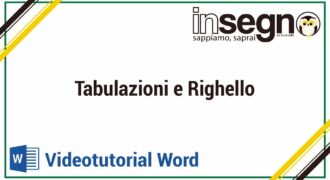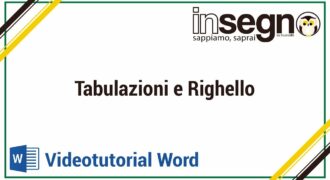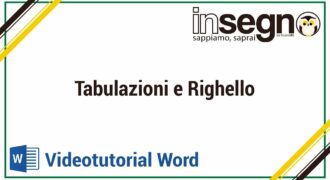Word è un programma di elaborazione testi che permette di creare documenti di vario tipo. Tra le molte funzionalità presenti in Word, ci sono le opzioni per visualizzare il righello. Il righello è uno strumento che aiuta a allineare il testo e gli elementi grafici all’interno del documento. In questo tutorial, vedremo come visualizzare il righello in Word e come utilizzarlo per formattare il testo e gli oggetti all’interno del documento.
Come render visibile il righello?
Per visualizzare il righello in Word, segui questi semplici passaggi:
- Apri un documento in Word
- Clicca sulla scheda “Visualizza”
- Seleziona la casella di controllo “Righello”
Una volta selezionata la casella di controllo, il righello dovrebbe apparire nella parte superiore e a sinistra della pagina.
Se vuoi nascondere il righello, basta deselezionare la casella di controllo.
Ora sei pronto per utilizzare il righello per allineare il testo, i margini e le tabulazioni nel tuo documento Word.
Come visualizzare la barra del righello in Word?
Il righello in Word è uno strumento molto utile per allineare il testo e i margini del documento. Per visualizzare la barra del righello in Word, segui questi passaggi:
- Apri il documento in Word.
- Fai clic sulla scheda “Visualizza” nella barra dei menu in alto.
- Nella sezione “Mostra”, seleziona la casella di controllo “Righello”.
- Se la barra del righello non appare immediatamente, clicca sulla scheda “Visualizza” di nuovo e seleziona “Righello” dal menu a discesa.
Ora la barra del righello dovrebbe essere visibile sulla parte superiore e laterale del documento. Puoi usarla per impostare la larghezza delle colonne, l’allineamento del testo e i margini del documento.
Come posizionare il righello sui documenti?
Per prima cosa, è necessario visualizzare il righello in Word. Per farlo, basta andare nella scheda “Visualizza” e selezionare l’opzione “Righello”.
Una volta visualizzato il righello, è possibile posizionarlo sui documenti in modo da avere un riferimento preciso per la formattazione. Per farlo, basta trascinare il righello dalla barra laterale e posizionarlo nella posizione desiderata.
È possibile anche personalizzare il righello in base alle proprie esigenze. Ad esempio, è possibile modificarne le unità di misura o modificarne la posizione e l’orientamento.
Una volta posizionato il righello, è possibile utilizzarlo per formattare il testo in modo preciso e uniforme, ad esempio impostando l’indentazione dei paragrafi o la larghezza delle colonne.
In sintesi, per posizionare il righello sui documenti in Word, è necessario visualizzarlo, trascinarlo nella posizione desiderata e personalizzarlo se necessario. Il righello è uno strumento utile per formattare il testo in modo preciso e uniforme.
Qual è l’utilità del righello in Word?
Il righello è uno strumento fondamentale in Word che aiuta a gestire l’impaginazione del testo e la disposizione degli elementi nella pagina. Ecco i passaggi per visualizzarlo:
- Apri Word e vai alla scheda “Visualizza” nella barra dei menu.
- Seleziona la casella di controllo “Righello” per attivare la visualizzazione del righello.
- Il righello apparirà nella parte superiore e laterale della pagina con unità di misura in pollici o centimetri.
- Puoi utilizzare il righello per allineare il testo, i paragrafi e gli elementi grafici come immagini o tabelle.
- Inoltre, il righello può essere utilizzato per impostare i margini della pagina, le tabulazioni, le rientranze e le dimensioni degli oggetti.
- Infine, il righello può essere usato per verificare le dimensioni delle immagini o degli elementi grafici che si desidera inserire nella pagina.
In sintesi, il righello in Word è un’utile funzione che aiuta a gestire l’impaginazione del testo e la disposizione degli elementi nella pagina. Utilizzando il righello, è possibile allineare il testo e gli oggetti, impostare i margini e le dimensioni degli elementi, e verificare le dimensioni degli oggetti inseriti nella pagina.